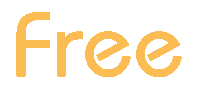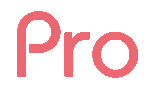Preferenze - Funzionalità Opzionali: Socio-Demo
Come è possibile attivare o disattivare le Funzionalità Opzionali?
La voce "Funzionalità Opzionali", presente in Configurazione > Preferenze, consente di attivare alcuni interessanti report "opzionali", come i "Dati Socio-Demo" e, per la versione ShinyStat™ Free, i report "Chiavi Not-Provided" e "Ultime 100 Visite".
- Il report "Dati Socio-Demo" consente l’analisi su base statistica delle caratteristiche socio-demografiche dei navigatori in base a diversi indicatori, come genere, fascia di età e interessi.
Per maggiori informazioni, visita le pagine: Socio Demo - Genere e Fasce di Età e Socio Demo - Interessi
Il report rappresenta una "Funzionalità opzionale", per cui può essere attivato o disattivato in qualsiasi momento attraverso il Pannello di Configurazione dell'account ShinyStat™.
L'attivazione del report implica il rilascio di cookie di profilazione.
Per il corretto funzionamento del servizio, è necessario che i cookie di profilazione ShinyStat™ vengano opportunamente bloccati in attesa di ricevere il consenso preventivo del navigatore.
Chi non disponga già di una propria Informativa Breve può attivare l'opzione "Informativa breve ShinyStat™" che consente di bloccare i cookie di profilazione ShinyStat™ automaticamente e senza dover apportare alcuna modifica al sito.
Per maggiori informazioni: Passo 3 - Configurazione - Preferenze - Informativa Breve ShinyStat™
Nella versione ShinyStat™ Free, sono offerti come Funzionalità Opzionali anche i seguenti report:
- Chiavi Not Provided: offre una stima delle parole chiave utilizzate per raggiungere il sito partendo da Google, che non sono state fornite dal motore di ricerca.
Per maggiori informazioni: Chiavi Not Provided (Beta)
- Ultime 100 Visite: consente di verificare in tempo reale i dati relativi alle ultime 100 visite ricevute dal sito (come data e ora, Paese, browser e sistema operativo, fonte di traffico)
Per maggiori informazioni: Generale - Ultime 100/300 visite
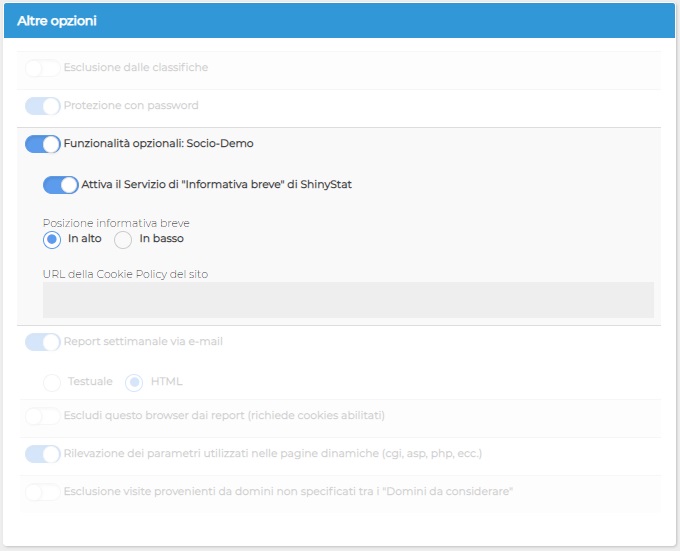
Per utilizzare le Funzionalità Opzionali, è necessario aver letto le Condizioni di Servizio per la versione di riferimento.
È possibile attivare le Funzionalità Opzionali "Socio-Demo" seguendo la procedura qui indicata:
- fare login
- cliccare sulla voce “Gestione account” nel menu a sinistra, quindi su “Configurazione”
- cliccare su "Preferenze" nel menu a sinistra
- attivare l'opzione "Funzionalità opzionali: "Socio-Demo" (in modo che il bottone risulti azzurro con il pallino bianco)
- cliccare in basso sul tasto “Modifica” per attivare l'opzione
Analogamente, è possibile disattivare le Funzionalità Opzionali "Socio-Demo" seguendo la procedura sopra indicata e disattivando l'opzione "Funzionalità opzionali: "Socio-Demo" (in modo che il bottone risulti bianco).
Attenzione!
Disattivando le Funzionalità Opzionali, i report corrispondenti risulteranno disabilitati: non sarà più possibile accedere al report "Socio-Demo" nè allo storico dei dati relativi che non potranno in alcun modo essere recuperati.
Analogamente, per la versione ShinyStat™ Free, disattivando l'opzione, non sarà più possibile accedere ai report relativi a "Ultime 100 Visite" e "Chiavi Not Provided" nè ai relativi dati.
Se nel sito non c'è ancora un banner per l'Informativa Breve, è possibile attivare l'opzione "Informativa breve ShinyStat™" per bloccare i cookie di profilazione ShinyStat™ in attesa del consenso prevenitvo dell'utente senza dove apportare modifiche al sito. Per maggiori informazioni: Passo 3 - Configurazione - Preferenze - Informativa Breve ShinyStat™
È possibile attivare l'opzione "Informativa breve ShinyStat™" seguendo la procedura qui indicata:
- fare login
- cliccare sulla voce “Gestione account” nel menu a sinistra, quindi su “Configurazione”
- cliccare su "Preferenze" nel menu a sinistra
- attivare l'opzione "l'opzione "Informativa breve ShinyStat™" (in modo che il bottone risulti azzurro con il pallino bianco)
- scegliere se visualizzare l'Informativa Breve in alto o in basso cliccando sul pallino corrispondente (in modo che risulti azzurro)
- indicare l'URL della Cookie Policy del sito (NOTA: raccomandiamo di accertarsi del corretto inserimento dell'URL, in quanto questo indirizzo verrà visualizzato nell'Informativa Breve sul sito per consentire ai visitatori di accedere all'Informativa estesa del sito stesso)
- cliccare in basso sul tasto “Modifica” per attivare l'opzione
Per disattivare l'Informativa breve, è sufficiente deselezionare l'opzione e salvare la modifica effettuata.
Per modificare l'indirizzo dell'Informativa estesa, inserire l'indirizzo desiderato nel campo URL, quindi cliccare sul tasto "Modifica" in basso.